- in Android by ผู้ดูแลระบบ
ลบไวรัส Android โดยไม่ต้องรีเซ็ตเป็นค่าจากโรงงาน
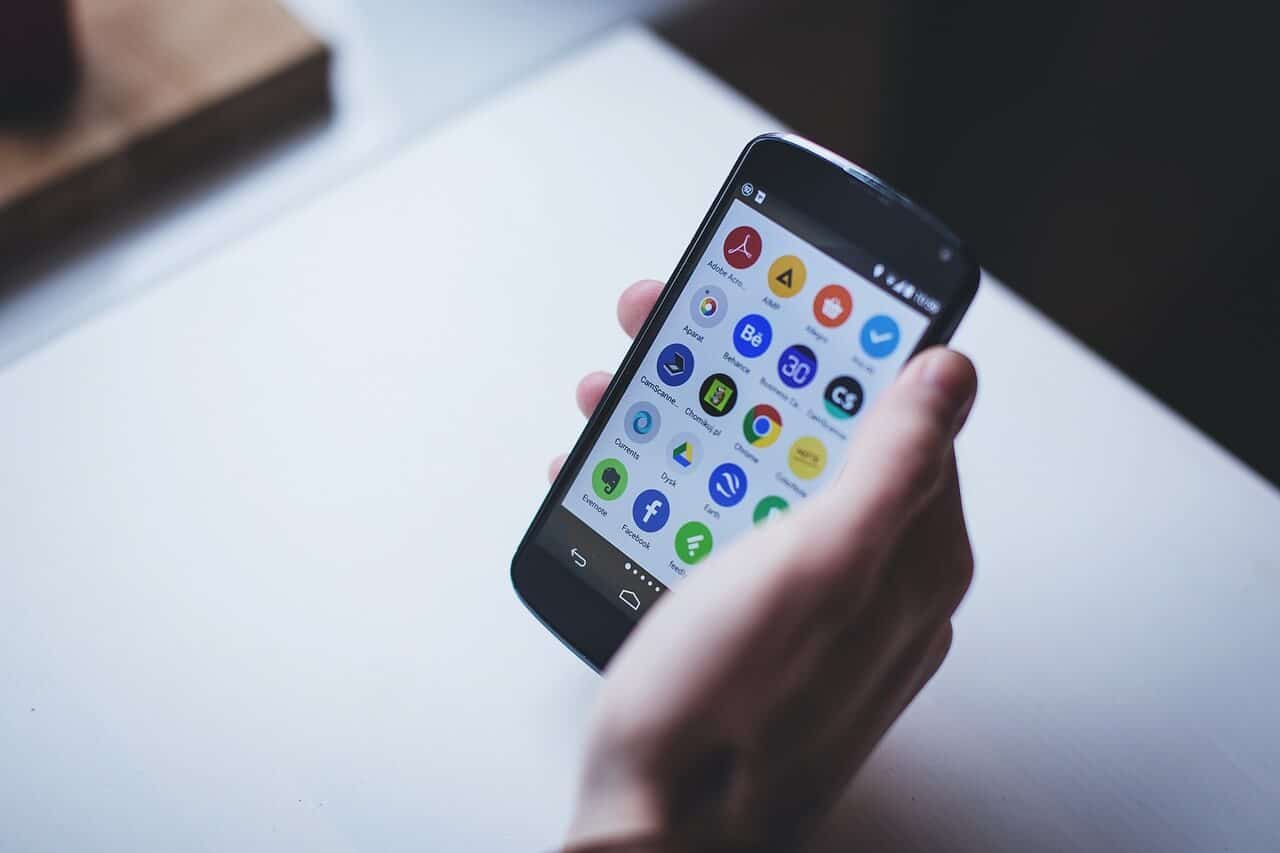
ลบไวรัส Android โดยไม่ต้องรีเซ็ตเป็นค่าจากโรงงาน: เดสก์ท็อปและพีซีเป็นแหล่งจัดเก็บไฟล์และข้อมูลส่วนตัว ไฟล์เหล่านี้บางไฟล์ถูกดาวน์โหลดจากอินเทอร์เน็ต และบางไฟล์ถูกถ่ายโอนจากอุปกรณ์อื่น ๆ เช่น โทรศัพท์ แท็บเล็ต ฮาร์ดดิสก์ ฯลฯ ปัญหาในการดาวน์โหลดไฟล์จาก อินเทอร์เน็ต หรือแม้แต่การถ่ายโอนไฟล์จากอุปกรณ์อื่น ๆ ก็คือมีความเสี่ยงที่ไฟล์จะติดไวรัส และเมื่อไฟล์เหล่านี้อยู่ในระบบของคุณ ระบบของคุณจะติดไวรัสและมัลแวร์ซึ่งสามารถสร้างความเสียหายให้กับระบบของคุณได้อย่างมาก
ในช่วงหนึ่งของศตวรรษที่ 20 คอมพิวเตอร์เป็นเพียงแหล่งที่มาหลักเท่านั้น ไวรัส & มัลแวร์- แต่เมื่อเทคโนโลยีเริ่มพัฒนาและเติบโต การใช้อุปกรณ์สมัยใหม่ เช่น สมาร์ทโฟน แท็บเล็ต ฯลฯ ก็เริ่มเติบโตแบบทวีคูณ
ดังนั้นนอกเหนือจากคอมพิวเตอร์แล้ว สมาร์ทโฟน Android ยังกลายเป็นแหล่งของไวรัสอีกด้วย ไม่เพียงเท่านี้ สมาร์ทโฟนยังมีแนวโน้มที่จะติดไวรัสมากกว่าพีซีของคุณ เนื่องจากผู้คนในปัจจุบันแชร์ทุกอย่างโดยใช้มือถือของตน ไวรัสและมัลแวร์สามารถทำลายคุณได้ อุปกรณ์ Androidขโมยข้อมูลส่วนบุคคลของคุณหรือแม้แต่ข้อมูลบัตรเครดิตของคุณ ฯลฯ ดังนั้นจึงเป็นเรื่องสำคัญและจำเป็นมากที่จะต้องลบมัลแวร์หรือไวรัสออกจากอุปกรณ์ Android ของคุณ
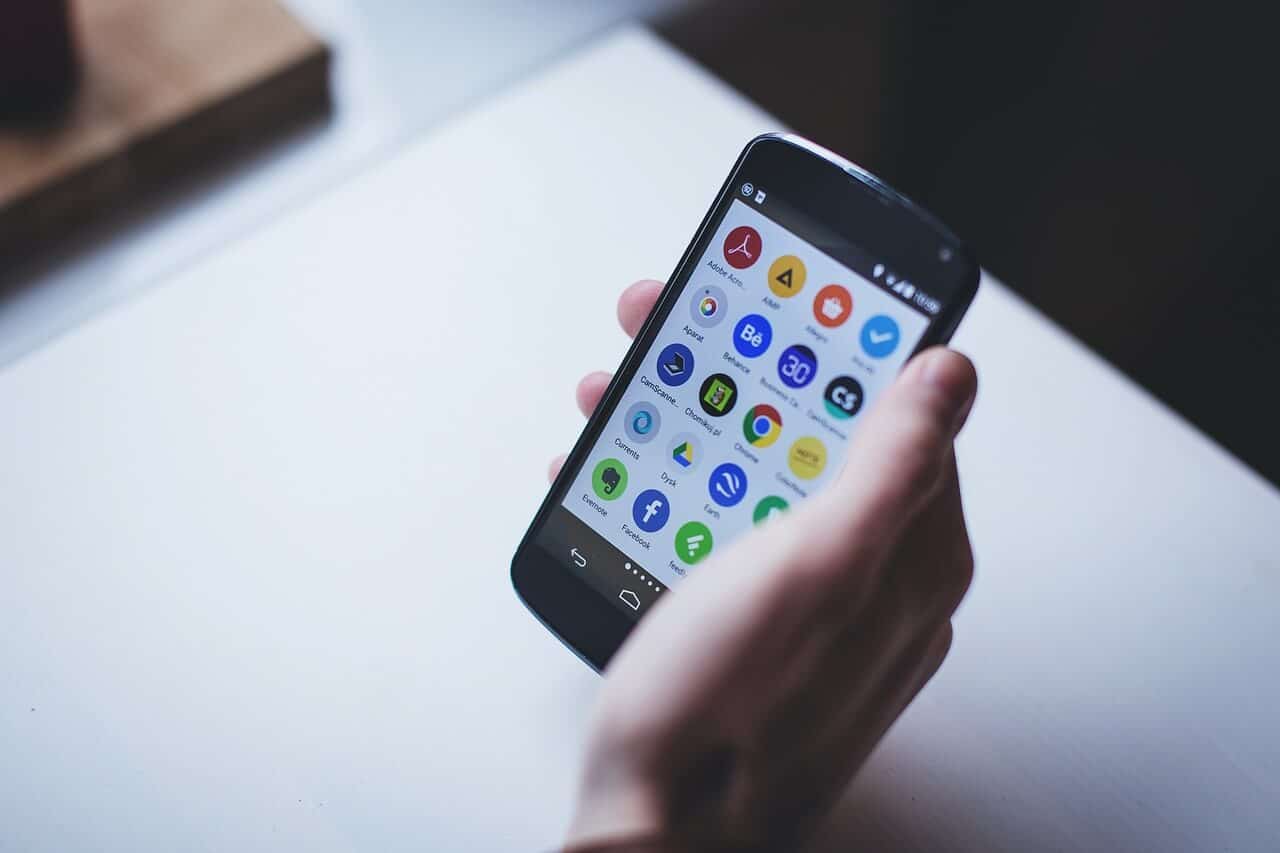
วิธีที่ดีที่สุดที่ทุกคนแนะนำให้ลบไวรัสและมัลแวร์ออกจากอุปกรณ์ Android ของคุณอย่างสมบูรณ์คือดำเนินการ ตั้งค่าจากโรงงาน ซึ่งจะลบข้อมูลทั้งหมดของคุณอย่างสมบูรณ์รวมถึงไวรัสและมัลแวร์ แน่นอนว่าวิธีนี้ใช้ได้ผลดี แต่ราคาเท่าไหร่ล่ะ? คุณอาจสูญเสียข้อมูลทั้งหมดได้หากคุณไม่มีข้อมูลสำรอง และปัญหาในการสำรองข้อมูลก็คือไฟล์ที่ติดไวรัสหรือมัลแวร์อาจยังคงอยู่ สรุปก็คือ คุณต้องลบทุกอย่างเพื่อกำจัดไวรัสหรือมัลแวร์
การรีเซ็ตเป็นค่าเริ่มต้นจากโรงงานหมายความว่าคุณกำลังตั้งค่าอุปกรณ์ของคุณให้อยู่ในสถานะดั้งเดิมโดยการลบข้อมูลทั้งหมดเพื่อพยายามกู้คืนอุปกรณ์กลับเป็นการตั้งค่าดั้งเดิมของผู้ผลิต ดังนั้นจึงเป็นกระบวนการที่เหนื่อยมากในการเริ่มต้นใหม่อีกครั้งและติดตั้งซอฟต์แวร์ แอพ เกม ฯลฯ ทั้งหมดบนอุปกรณ์ของคุณ และคุณสามารถสำรองข้อมูลของคุณได้เช่นกัน แต่อย่างที่ฉันบอกไปแล้วว่ามีโอกาสที่ไวรัสหรือมัลแวร์จะกลับมาอีกครั้ง ดังนั้นหากคุณสำรองข้อมูลของคุณ คุณจะต้องสแกนข้อมูลสำรองอย่างเข้มงวดเพื่อหาสัญญาณของไวรัสหรือมัลแวร์
ดูเพิ่มเติมที่:
10 วิธียอดนิยมในการแก้ไขหน้าจอ Android ให้เป็นสีดำระหว่างการโทร
7 วิธีในการแก้ไข WhatsApp ไม่ซิงค์ผู้ติดต่อบน Android
แก้ไข Android ไม่ยอมรับ PIN ที่ถูกต้อง
วิธีลบหมายเลขโทรศัพท์ออกจาก Snapchat
11 ทางเลือกตู้โชว์ที่ดีที่สุดสำหรับ Android
ตอนนี้คำถามเกิดขึ้นหากวิธีการรีเซ็ตเป็นค่าจากโรงงานไม่เป็นไปตามคำถาม แล้วเราควรทำอย่างไรเพื่อลบไวรัสและมัลแวร์ออกจากอุปกรณ์ Android โดยสมบูรณ์โดยไม่สูญเสียข้อมูลทั้งหมดของคุณ คุณควรปล่อยให้ไวรัสหรือมัลแวร์สร้างความเสียหายให้กับอุปกรณ์ของคุณต่อไปหรือควรปล่อยให้ข้อมูลสูญหาย? คำตอบสำหรับคำถามเหล่านี้ทั้งหมดก็คือ คุณไม่จำเป็นต้องกังวลอะไรเลย เนื่องจากในบทความนี้ คุณจะพบกับวิธีการทีละขั้นตอนในการลบไวรัสและมัลแวร์ออกจากอุปกรณ์ของคุณโดยไม่สูญเสียข้อมูลใดๆ
ในบทความนี้ คุณจะได้รู้วิธีกำจัดไวรัสออกจากอุปกรณ์ Android ของคุณโดยไม่ต้องรีเซ็ตเป็นค่าจากโรงงานและไม่สูญเสียข้อมูลใดๆ แต่ก่อนที่คุณจะสรุปได้ว่าอุปกรณ์ของคุณติดไวรัสหรือมัลแวร์ ก่อนอื่นคุณควรพิจารณาปัญหาก่อน และหากมีปัญหาหรือปัญหากับอุปกรณ์ของคุณ ก็ไม่ได้หมายความว่าอุปกรณ์ของคุณติดไวรัสโดยอัตโนมัติ เอฟหรือตัวอย่าง หากอุปกรณ์ของคุณทำงานช้าลง สาเหตุที่เป็นไปได้เบื้องหลังปัญหานี้อาจเป็น:
- โทรศัพท์หลายเครื่องมีแนวโน้มที่จะทำงานช้าลงเมื่อเวลาผ่านไป
- แอปของบุคคลที่สามอาจเป็นสาเหตุเนื่องจากอาจใช้ทรัพยากรจำนวนมาก
- หากคุณมีไฟล์มีเดียจำนวนมาก ก็อาจทำให้อุปกรณ์ทำงานช้าลงได้เช่นกัน
อย่างที่คุณเห็น เบื้องหลังทุกปัญหาเกี่ยวกับอุปกรณ์ Android ของคุณ อาจมีสาเหตุหลายประการ แต่ถ้าคุณแน่ใจว่าสาเหตุหลักของปัญหาที่คุณกำลังเผชิญคือไวรัสหรือมัลแวร์ คุณสามารถทำตามคำแนะนำด้านล่างเพื่อลบออก ไวรัสจากอุปกรณ์ Android ของคุณ นอกเหนือจากการรีเซ็ตเป็นค่าจากโรงงาน
วิธีลบไวรัส Android โดยไม่ต้องรีเซ็ตเป็นค่าจากโรงงาน
ด้านล่างมีหลายวิธีในการลบไวรัสและมัลแวร์ออกจากอุปกรณ์ Android ของคุณ:
วิธีที่ 1: บูตในเซฟโหมด
เซฟโหมดเป็นโหมดที่โทรศัพท์ของคุณปิดการใช้งานแอปพลิเคชันและเกมที่ติดตั้งทั้งหมด และโหลดเฉพาะระบบปฏิบัติการเริ่มต้นเท่านั้น การใช้ Safe Mode ช่วยให้คุณทราบได้ว่ามีแอปใดที่ทำให้เกิดปัญหาหรือไม่ และเมื่อคุณมีแอปพลิเคชันเป็นศูนย์แล้ว คุณก็สามารถลบหรือถอนการติดตั้งแอปนั้นได้อย่างปลอดภัย
สิ่งแรกที่คุณควรลองคือการบู๊ตโทรศัพท์ในเซฟโหมด หากต้องการบู๊ตโทรศัพท์ในเซฟโหมดให้ทำตามขั้นตอนด้านล่าง:
1.กดปุ่มเปิด / ปิดค้างไว้ ของโทรศัพท์ของคุณจนกว่าเมนูพลังงานของโทรศัพท์จะปรากฏขึ้น
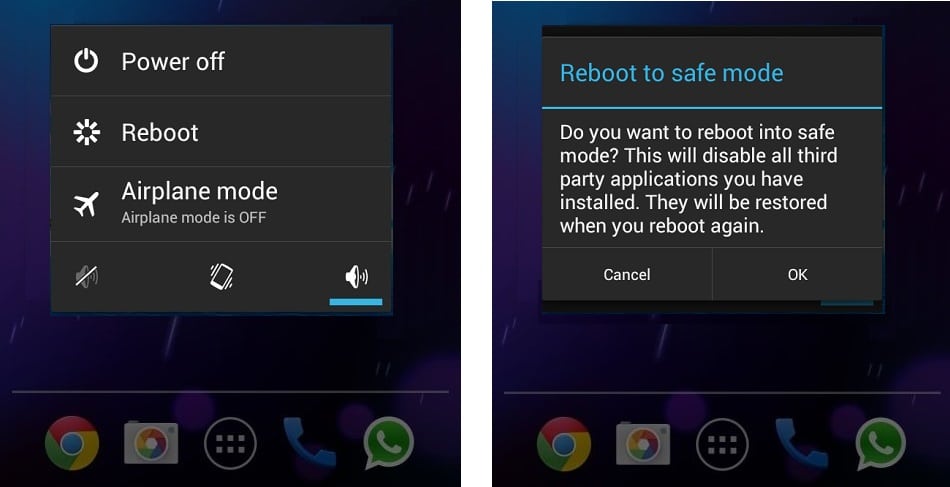
2.Tap บน ปิดไฟ จากเมนูพลังงานและกดค้างไว้จนกว่าคุณจะได้รับข้อความแจ้ง รีบูตเป็นเซฟโหมด
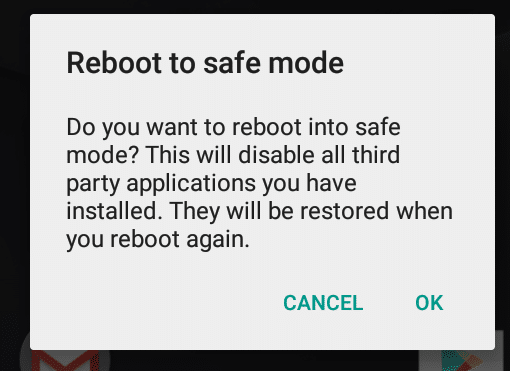
3.แตะที่ปุ่มตกลง
4. รอให้โทรศัพท์ของคุณรีบูท
5.เมื่อโทรศัพท์ของคุณจะรีบูท คุณจะเห็นลายน้ำเซฟโหมดที่มุมซ้ายล่าง
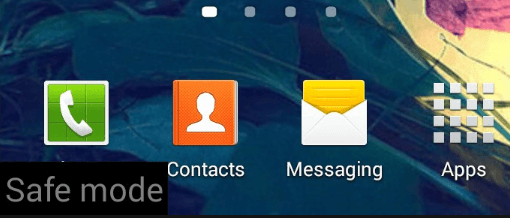
หากมีปัญหาใด ๆ ในโทรศัพท์ Android ของคุณและไม่สามารถบู๊ตได้ตามปกติ ให้ทำตามขั้นตอนด้านล่างเพื่อบู๊ตโทรศัพท์ที่ปิดอยู่เข้าสู่เซฟโหมดโดยตรง:
1.กดปุ่มเปิด / ปิดค้างไว้ เช่นเดียวกับ ปุ่มเพิ่มระดับเสียงและลดระดับเสียง
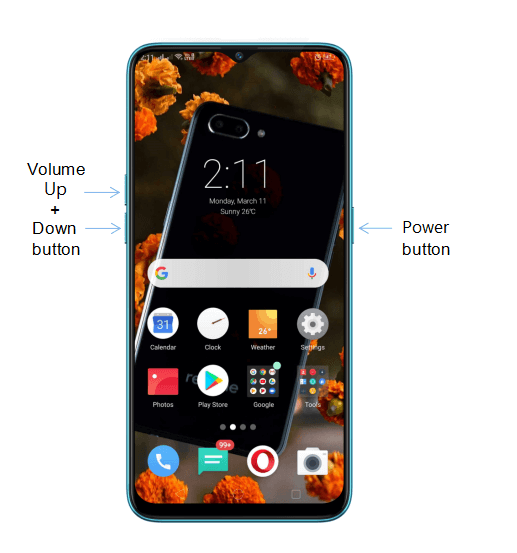
2.เมื่อโลโก้โทรศัพท์ของคุณปรากฏขึ้น ให้ปล่อยปุ่มเปิดปิด แต่ กดปุ่มเพิ่มระดับเสียงและลดระดับเสียงค้างไว้
3.เมื่ออุปกรณ์ของคุณบูทขึ้น คุณจะเห็น ลายน้ำเซฟโหมด ที่มุมล่างซ้าย
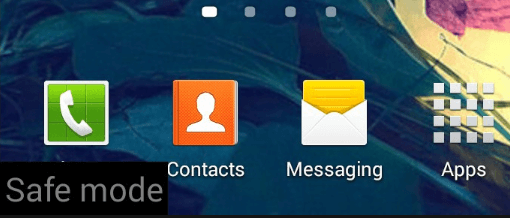
หมายเหตุ จากผู้ผลิตโทรศัพท์มือถือของคุณ วิธีการรีบูทโทรศัพท์ไปที่เซฟโหมดข้างต้นอาจไม่ได้ผล ดังนั้นคุณควรค้นหาด้วย Google ด้วยคำว่า: "ชื่อแบรนด์โทรศัพท์มือถือ" บูตเข้าสู่เซฟโหมด
เมื่อโทรศัพท์รีบูทในเซฟโหมด คุณสามารถถอนการติดตั้งแอพใด ๆ ที่คุณดาวน์โหลดในเวลาที่ปัญหาในโทรศัพท์ของคุณเริ่มต้นด้วยตนเอง หากต้องการถอนการติดตั้งแอปพลิเคชันที่มีปัญหา ให้ทำตามขั้นตอนด้านล่าง:
1.Open การตั้งค่า บนโทรศัพท์ของคุณ
2.ภายใต้การตั้งค่า ให้เลื่อนลงและมองหา แอพหรือแอพและการแจ้งเตือน ตัวเลือก
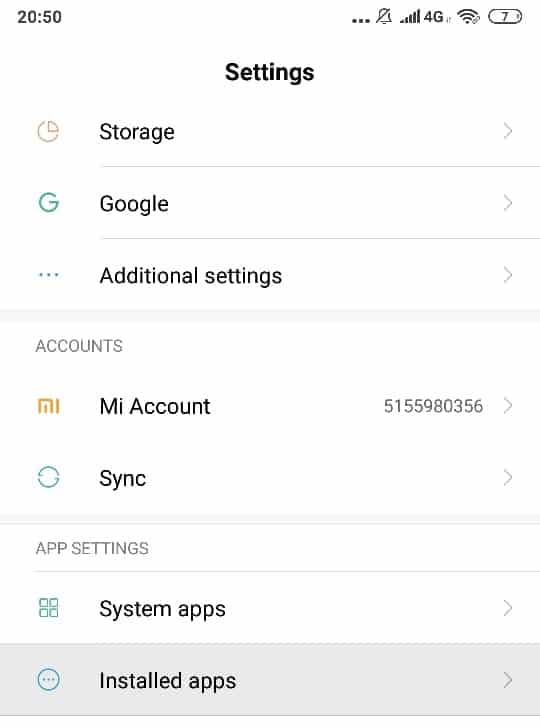
3.Tap on แอพที่ติดตั้ง ภายใต้การตั้งค่าแอพ
หมายเหตุ หากคุณไม่พบแอพที่ติดตั้ง เพียงแตะที่แอพหรือส่วนแอพและการแจ้งเตือน จากนั้นมองหาส่วนที่ดาวน์โหลดแล้วภายใต้การตั้งค่าแอปของคุณ
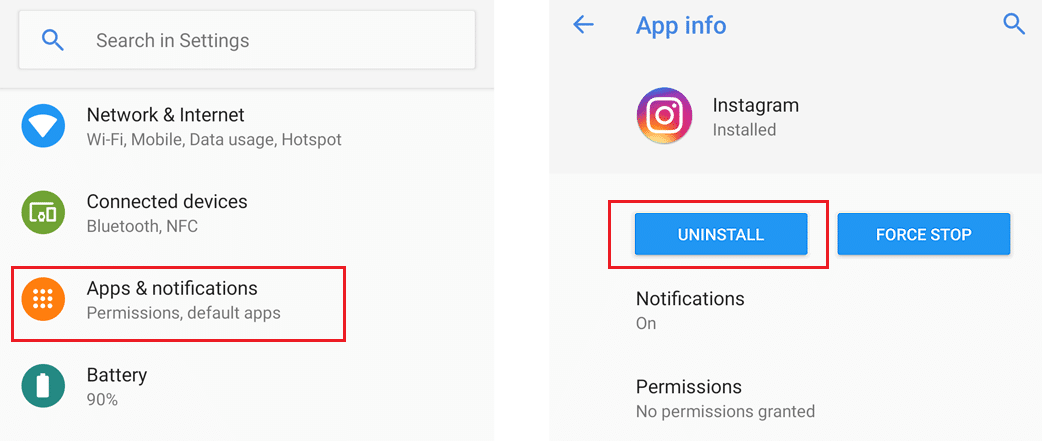
4.คลิกที่แอพ ที่คุณต้องการถอนการติดตั้ง
5.ตอนนี้ คลิกที่ปุ่มถอนการติดตั้ง ใต้ชื่อแอปเพื่อลบออกจากอุปกรณ์ของคุณ
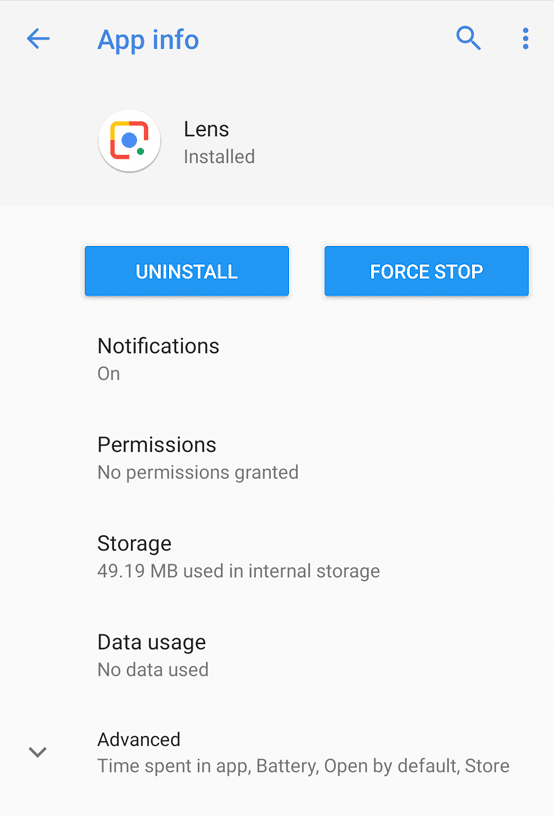
6.จะมีกล่องคำเตือนปรากฏขึ้นมาถามว่า “คุณต้องการถอนการติดตั้งแอปนี้หรือไม่- คลิกที่ปุ่มตกลงเพื่อดำเนินการต่อ
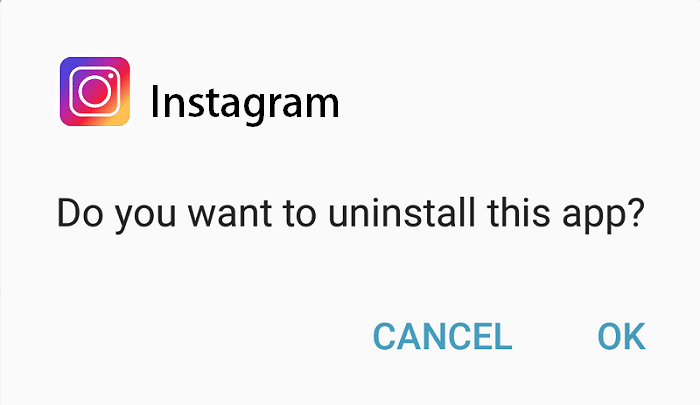
7. เมื่อถอนการติดตั้งแอปทั้งหมดที่คุณต้องการลบแล้ว ให้รีบูทโทรศัพท์ของคุณตามปกติอีกครั้งโดยไม่ต้องเข้าสู่เซฟโหมด
หมายเหตุ บางครั้งแอปที่ติดไวรัสหรือมัลแวร์จะกำหนดให้แอปเหล่านี้เป็นผู้ดูแลอุปกรณ์ ดังนั้นเมื่อใช้วิธีการข้างต้น คุณจะไม่สามารถถอนการติดตั้งแอปเหล่านั้นได้ และถ้าคุณพยายามถอนการติดตั้งแอพ Device Administrator คุณจะพบข้อความเตือนว่า: “Tแอพของเขาเป็นผู้ดูแลอุปกรณ์และต้องปิดการใช้งานก่อนที่จะถอนการติดตั้ง".
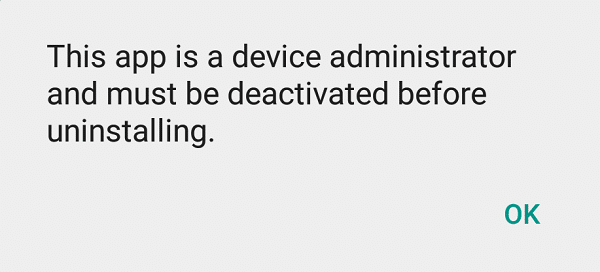
ดังนั้นเพื่อที่จะถอนการติดตั้งแอปดังกล่าว คุณต้องดำเนินการขั้นตอนเพิ่มเติมก่อนจึงจะสามารถถอนการติดตั้งแอปดังกล่าวได้- ขั้นตอนเหล่านี้ได้รับด้านล่าง:
ก.เปิด การตั้งค่า บนอุปกรณ์ Android ของคุณ
b.ภายใต้การตั้งค่า ให้มองหา ตัวเลือกความปลอดภัย และแตะที่มัน
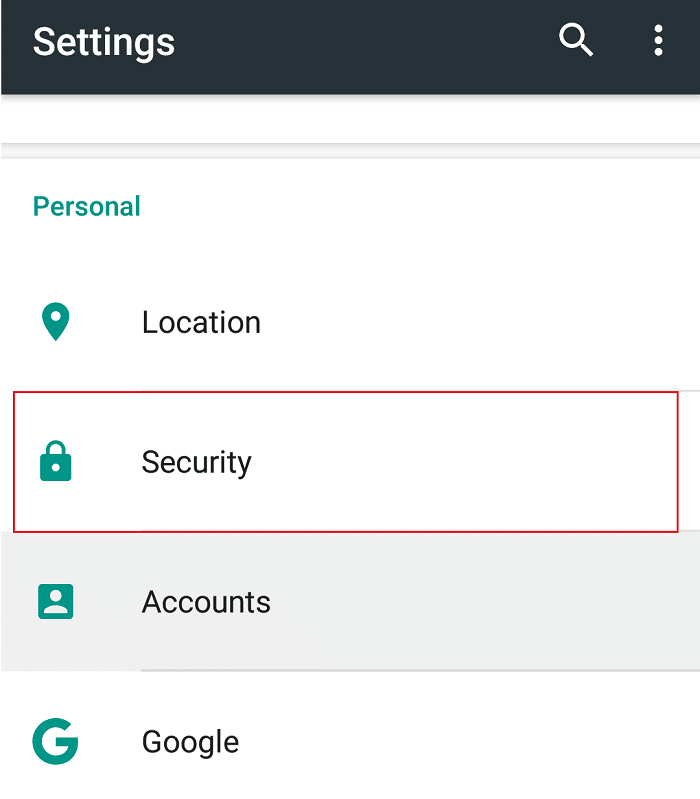
c.ภายใต้ความปลอดภัย ให้แตะที่ ผู้ดูแลระบบอุปกรณ์
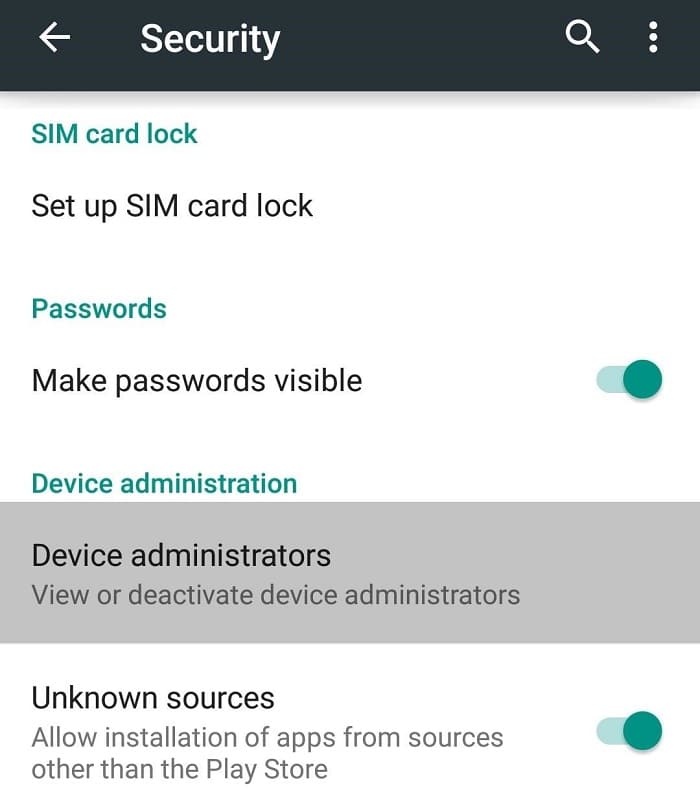
d.แตะที่แอพ ที่คุณต้องการถอนการติดตั้งแล้วแตะ ปิดการใช้งานและถอนการติดตั้ง
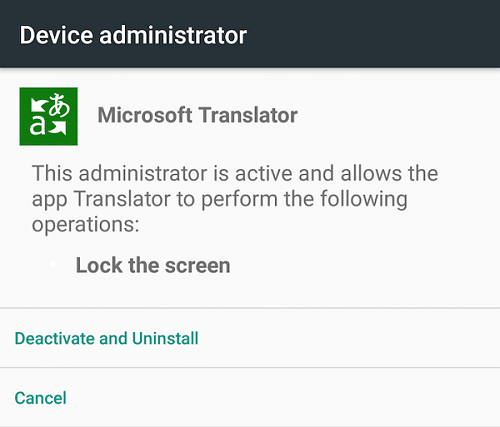
จะมีข้อความป๊อปอัพ eA ขึ้นมาซึ่งจะถามว่า “คุณต้องการถอนการติดตั้งแอพนี้หรือไม่?" แตะที่ตกลงเพื่อดำเนินการต่อ
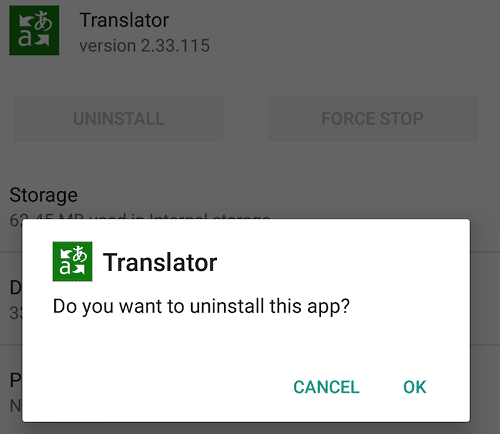
หลังจากทำตามขั้นตอนข้างต้นแล้ว ให้รีบูทโทรศัพท์ของคุณ และไวรัสหรือมัลแวร์ควรจะหายไป
วิธีที่ 2: เรียกใช้การตรวจสอบไวรัส
โปรแกรมป้องกันไวรัสคือโปรแกรมซอฟต์แวร์ที่ใช้เพื่อป้องกัน ตรวจจับ และลบมัลแวร์และไวรัสออกจากอุปกรณ์ใดๆ ที่ติดตั้งระบบปฏิบัติการ ดังนั้น หากคุณพบว่าโทรศัพท์ Android ของคุณหรืออุปกรณ์อื่นๆ ติดไวรัสหรือมัลแวร์ คุณควรเรียกใช้โปรแกรมป้องกันไวรัสเพื่อตรวจจับและลบไวรัสหรือมัลแวร์ออกจากอุปกรณ์
หากคุณไม่มีแอปของบุคคลที่สามติดตั้งหรือหากคุณไม่ได้ติดตั้งแอปจากภายนอก Google Play Store คุณก็สามารถอยู่ได้โดยปราศจากซอฟต์แวร์ป้องกันไวรัส แต่ถ้าคุณติดตั้งแอปจากแหล่งบุคคลที่สามบ่อยครั้ง คุณจะต้องมีซอฟต์แวร์ป้องกันไวรัสที่ดี
แอนตี้ไวรัสเป็นซอฟต์แวร์ของบริษัทอื่นที่คุณต้องดาวน์โหลดและติดตั้งบนอุปกรณ์ของคุณ เพื่อปกป้องอุปกรณ์ของคุณจากไวรัสและมัลแวร์ที่เป็นอันตราย มีแอปป้องกันไวรัสมากมายใน Google Play Store แต่คุณไม่ควรติดตั้งโปรแกรมป้องกันไวรัสมากกว่าหนึ่งรายการในอุปกรณ์ของคุณในแต่ละครั้ง นอกจากนี้ คุณควรเชื่อถือเฉพาะแอนติไวรัสที่มีชื่อเสียง เช่น Norton, Avast, Bitdefender, Avira, Kaspersky เป็นต้น แอพแอนตี้ไวรัสบางตัวใน Play Store นั้นเป็นขยะโดยสิ้นเชิง และบางตัวก็ไม่ใช่แอนตี้ไวรัสด้วยซ้ำ
ส่วนมากเป็นตัวล้างหน่วยความจำและแคชซึ่งจะทำอันตรายมากกว่าผลดีต่ออุปกรณ์ของคุณ ดังนั้นคุณควรเชื่อถือเฉพาะโปรแกรมป้องกันไวรัสที่เรากล่าวถึงข้างต้นเท่านั้น และอย่าติดตั้งสิ่งอื่นใดอีก
หากต้องการใช้โปรแกรมป้องกันไวรัสที่กล่าวมาข้างต้นเพื่อลบไวรัสออกจากอุปกรณ์ของคุณ ให้ทำตามขั้นตอนด้านล่าง:
หมายเหตุ ในคู่มือนี้ เราจะใช้ Norton Antivirus แต่คุณสามารถใช้ใครก็ได้จากรายการด้านบน เนื่องจากขั้นตอนจะคล้ายกัน
1 เปิดไฟล์ เล่น Googleจัดเก็บ บนโทรศัพท์ของคุณ
2. ค้นหา ป้องกันไวรัส Norton โดยใช้แถบค้นหาที่มีอยู่ใน Play Store
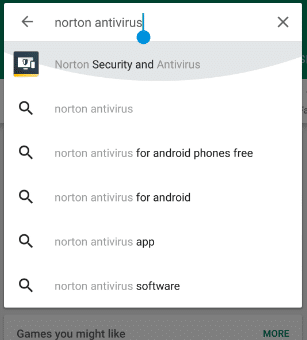
3.Tap on ความปลอดภัยและการป้องกันไวรัสของ Norton จากด้านบนใต้ผลการค้นหา
4.ตอนนี้แตะที่ ปุ่มติดตั้ง
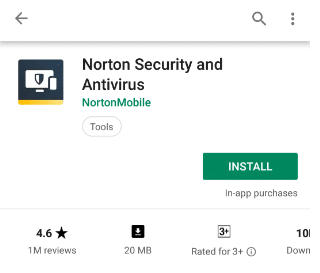
5. แอป Norton Antivirus จะเริ่มดาวน์โหลด
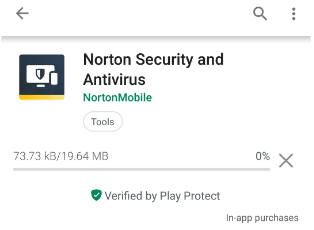
6.เมื่อดาวน์โหลดแอพเรียบร้อยแล้ว แอพจะติดตั้งเอง
7.เมื่อติดตั้ง Norton Antivirus เสร็จสิ้น หน้าจอด้านล่างจะปรากฏขึ้น:
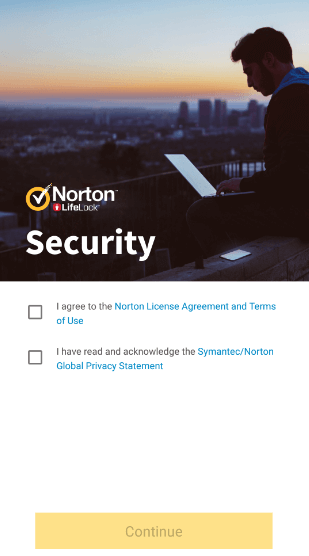
8.ทำเครื่องหมายในช่อง ถัดจาก“ฉันยอมรับข้อตกลงใบอนุญาตของ Norton และข้อกำหนดของเราอี" และ "ฉันได้อ่านและรับทราบคำชี้แจงความเป็นส่วนตัวของ Norton Global แล้ว"
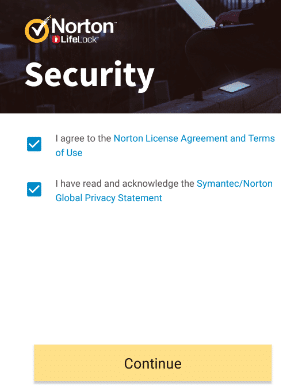
9.Tap on ต่อ และหน้าจอด้านล่างนี้จะปรากฏขึ้น
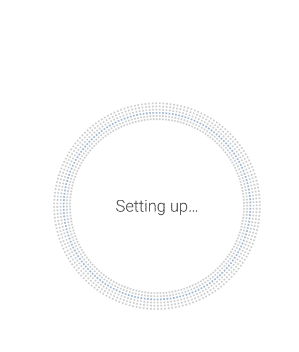
10.Norton Antivirus จะเริ่มสแกนอุปกรณ์ของคุณ
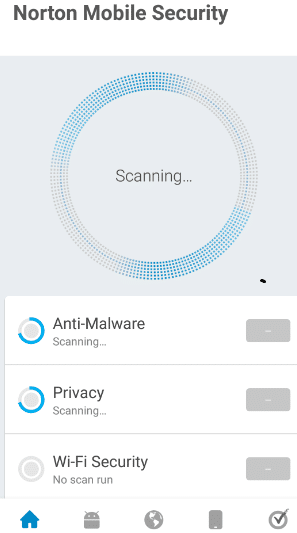
11.หลังจากการสแกนเสร็จสิ้น ผลลัพธ์จะปรากฏขึ้น
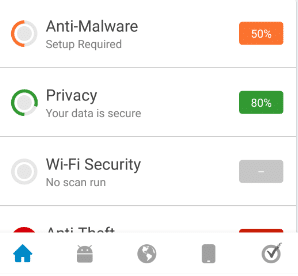
หลังจากทำตามขั้นตอนข้างต้นแล้ว หากผลลัพธ์แสดงว่ามีมัลแวร์อยู่ในอุปกรณ์ของคุณ ซอฟต์แวร์ป้องกันไวรัสจะลบไวรัสหรือมัลแวร์ดังกล่าวโดยอัตโนมัติ และจะทำความสะอาดโทรศัพท์ของคุณ
แนะนำให้ใช้แอปป้องกันไวรัสข้างต้นสำหรับการใช้งานชั่วคราวเท่านั้น เช่น เพื่อตรวจสอบและลบไวรัสหรือมัลแวร์ที่อาจส่งผลกระทบต่อโทรศัพท์ของคุณ เนื่องจากแอปป้องกันไวรัสเหล่านี้ใช้ทรัพยากรจำนวนมากซึ่งส่งผลต่อประสิทธิภาพระบบของคุณและอาจทำให้อุปกรณ์ของคุณทำงานช้าลง ดังนั้นหลังจากลบไวรัสหรือมัลแวร์ออกจากอุปกรณ์ของคุณแล้ว ให้ถอนการติดตั้งแอพ Antivirus ออกจากโทรศัพท์ของคุณ
วิธีที่ 3: การทำความสะอาด
เมื่อคุณถอนการติดตั้งหรือลบแอปที่เป็นอันตราย ไฟล์ไวรัสหรือมัลแวร์ที่ติดไวรัสออกจากโทรศัพท์ของคุณแล้ว คุณควรทำการล้างอุปกรณ์ Android ของคุณอย่างละเอียด คุณควรล้างแคชของอุปกรณ์และแอป ล้างประวัติและไฟล์ชั่วคราว แอปของบุคคลที่สามที่อาจส่งผลต่อประสิทธิภาพของระบบ ฯลฯ ซึ่งจะทำให้แน่ใจได้ว่าไม่มีแอปที่เป็นอันตรายหรือไวรัสเหลืออยู่ในโทรศัพท์ของคุณ และคุณยังคงสามารถใช้งานได้ต่อไป อุปกรณ์ของคุณโดยไม่มีปัญหาใดๆ
คุณสามารถทำความสะอาดโทรศัพท์ของคุณได้โดยใช้แอปของบุคคลที่สามที่ใช้สำหรับทำความสะอาดโทรศัพท์ แต่ในกรณีส่วนใหญ่ แอปเหล่านี้เต็มไปด้วยขยะและโฆษณาในตัว ดังนั้นคุณต้องระมัดระวังให้มากก่อนที่จะเลือกแอปดังกล่าว หากคุณถามฉัน ให้ดำเนินการด้วยตนเองแทนการพึ่งพาแอปของบุคคลที่สาม แต่แอปหนึ่งที่เชื่อถือได้มากและสามารถใช้เพื่อวัตถุประสงค์ข้างต้นได้คือ CCleaner
ฉันเองก็ใช้แอพนี้มาหลายครั้งแล้วและมันก็ไม่ทำให้คุณผิดหวัง CCleaner เป็นหนึ่งในแอปที่ดีและเชื่อถือได้สำหรับการลบไฟล์ แคช ประวัติ และขยะอื่นๆ ที่ไม่จำเป็นออกจากโทรศัพท์ของคุณ คุณสามารถค้นหาได้อย่างง่ายดาย CCleaner ใน Google Play สโตร์e.
ขอแนะนำว่าเมื่อคุณทำความสะอาดโทรศัพท์แล้ว คุณควรสำรองข้อมูลอุปกรณ์ของคุณซึ่งรวมถึงไฟล์ แอป ฯลฯ เนื่องจากจะง่ายกว่าในการกู้คืนอุปกรณ์ของคุณจากปัญหาใดๆ ในอนาคตที่อาจเกิดขึ้น
ที่แนะนำ:
ฉันหวังว่าบทความนี้จะเป็นประโยชน์ และตอนนี้คุณก็ทำได้อย่างง่ายดายแล้ว ลบไวรัส Android โดยไม่ต้องรีเซ็ตโรงงานแต่ถ้าคุณยังคงมีคำถามใดๆ เกี่ยวกับบทช่วยสอนนี้ อย่าลังเลที่จะถามพวกเขาในส่วนความคิดเห็น